opravit iPhone / iPad / iPod z DFU módu, režim obnovení, logo Apple, režim sluchátek atd. do normálního stavu bez ztráty dat.
Osvědčená a otestovaná řešení, jak rozmrazit iPhone [2023]
 Aktualizováno dne Boey Wong / 19. listopadu 2021 15:50
Aktualizováno dne Boey Wong / 19. listopadu 2021 15:50Telefony iPhone jsou známé svým rychlým a spolehlivým výkonem, ale nejsou bez chyb. Někdy to nefunguje tak, jak by mělo; jak vždy slyšíme, uživatelé Apple si běžně stěžují na zamrzlý problém nebo nereagují. Označuje se to jako zamrzlý problém, protože nemůžete dělat nic jiného než čekat, až váš telefon znovu zareaguje. Čekání na nejisté věci samozřejmě není pro tuto situaci ideálním řešením. To je důvod, proč, pokud máte podobné problémy se svým iPhone, tento článek může být velmi užitečný při jejich řešení a při optimalizaci výkonu vašeho iPhone. Zkuste tento příspěvek a my vám ukážeme, jak rychle opravit zamrzlý iPhone.


Seznam příruček
Část 1: Proč se iPhone dostane do zamrzlé situace?
Ocitli jste se někdy v situaci, kdy je váš iPhone pomalý a již nereaguje na vaše poklepání? Pokud jste zvědaví, existuje mnoho možných důvodů, které mohou zamrznout nebo přestat reagovat, a jsou primárně stejné jako příčiny zamrzání jiných zařízení. Jsou následující:
1. iPhone obvykle zažívá zamrzlé situace, když má nízkou kapacitu paměti. Čím méně úložného prostoru je k dispozici, tím pomalejší bude výkon. Navíc může častěji zažívat zamrzlé situace.
2. Pokud máte otevřených více aplikací a provádíte více úkolů současně, může se stát, že máte zamrzlou obrazovku, protože iPhone dokáže zpracovat pouze určitou aktivitu najednou.
3. Zastaralé systémy mohou být také jedním z důvodů, které způsobují problémy s výkonem iPhone, jako jsou zamrzlé obrazovky. Může to být způsobeno tím, že existují aktivity, které již nejsou podporovány verzí vašeho iPhone. To je důvod, proč nereaguje, je pomalý a má zamrzlou obrazovku.
Část 2: Jak rozmrazit iPhone
1. Jak rozmrazit iPhone vynuceným restartem/restartem
Když je váš iPhone ve zmrazeném stavu, není možné jej používat. Ale co když váš iPhone potřebuje čas, aby odpověděl? No, musíte se trochu snažit, aby to zase fungovalo, jak má. Když je iPhone ve zmrazeném stavu, i když stokrát klepnete na obrazovku, nebude fungovat ani jej nepozná. Jediné, co můžete udělat, je opravit to pomocí jeho tlačítek, označovaných jako vynutit restart/restart. Je to nejjednodušší, ale nějak škodlivý způsob, jak vyřešit zamrzlé problémy iPhone a kroky se liší v závislosti na modelu vašeho iPhone. Jsou následující:
Kroky, jak rozmrazit iPhone vynuceným restartem/restartováním:
Pro iPhone 15/15 Plus/15 Pro/15 Pro Max, iPhone 14/14 Pro/14 Pro Max, iPhone 13, 12, 11, iPhone XS/XR a iPhone X:
Krok 1Stiskněte a podržte současně tlačítka Side/Home a Volume Down na vašem iPhone. Stojí za zmínku, že Volume Up funguje také. Pokud tak učiníte, může to mít za následek neúmyslný snímek obrazovky.
Krok 2Uvolněte tlačítko Side and Volume Down a jakmile se objeví posuvník pro vypnutí. Chcete-li telefon vypnout, posuňte jezdec zleva doprava a telefon vypněte.
Krok 3Než budete pokračovat, počkejte 15–30 sekund, když je iPhone vypnutý. Podržte boční tlačítko, dokud se nezobrazí logo Apple, a poté umožněte spuštění telefonu uvolněním bočního tlačítka.
Pro iPhone 8 a všechny starší verze:
Krok 1Vyhledejte tlačítko Spánek/Probuzení a stiskněte a podržte tlačítko. U starších modelů se nachází v pravé horní části telefonu. U iPhone řady 6 a novějších je na pravé straně.
Krok 2Když se na obrazovce objeví posuvný vypínač, uvolněte tlačítko Napájení. Posuňte jezdec vypnutí zleva doprava a vyzve iPhone k vypnutí.
Krok 3Když se telefon vypne, nechte jej minutu odpočinout. Poté stiskněte a podržte tlačítko Napájení. Když se na obrazovce objeví logo Apple, uvolněte tlačítko Spánek/Probuzení a počkejte, až se iPhone restartuje.
Všimněte si, že provedení vynuceného restartu/rebootu na vašem iPhone obnoví paměť, ve které běží aplikace. Neodstraní data, ale pomůže iPhone začít od nuly, což může výrazně pomoci vyřešit zamrzlé situace iPhone.
FoneLab umožňuje opravit iPhone / iPad / iPod z režimu DFU, režimu obnovy, loga Apple, režimu sluchátek atd. Do normálního stavu bez ztráty dat.
- Opravte problémy se systémem iOS.
- Extrahujte data z deaktivovaných zařízení iOS bez ztráty dat.
- Je bezpečný a snadno použitelný.
2. Jak rozmrazit iPhone pomocí FoneLab pro iOS
Zamrzlá obrazovka s FoneLab není velký problém, nepropadejte panice. Máme pro vás nejlepší multifunkční nástroj pro opravu zamrzlého iPhonu, kterým je FoneLab pro iOS. Je to profesionálně navržený program pro více účelů jako např iPhone Obnova dat, Zálohování a obnovení dat systému iOS, Whatsapp Transfer pro iOSa především pro Nástroj pro obnovu systému iOS. V našem případě použijeme obnovu systému iOS, protože dokáže bezpečně opravit téměř 50+ problémů na iPhone bez ztráty dat.
Kroky, jak rozmrazit iPhone pomocí FoneLab pro iOS:
Krok 1Přejděte na oficiální stránku FoneLab a stáhněte si FoneLab pro iOS a poté jej nainstalujte do počítače. Po instalaci se automaticky spustí, ale pokud ne, otevřete ji jednoduše poklepáním na ikonu na ploše.

Krok 2Připojte svůj iPhone k počítači pomocí nabíjecího kabelu USB. Poté v hlavním rozhraní programu vyberte Obnovení systému iOS a poté klikněte na Start v pravé dolní části rozhraní.
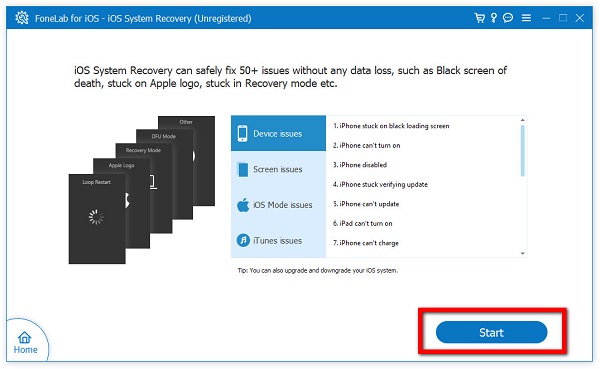
Krok 3Poté zobrazí upozornění, že vaše zařízení bylo úspěšně detekováno, a zobrazí další podrobnosti o zařízení. Klikněte na tlačítko Opravit pod podrobnostmi o zařízení.
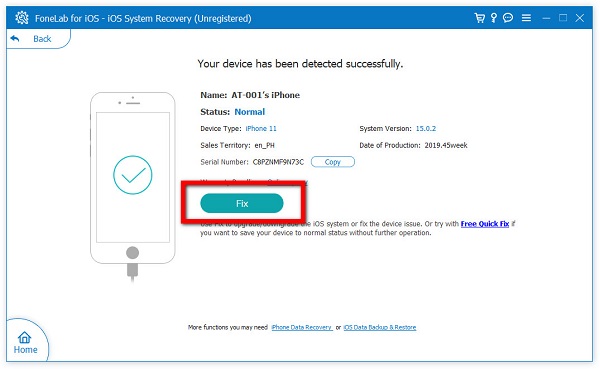
Krok 4Vyberte režim obnovení systému podle svých potřeb; Standardní režim a pokročilý režim. Standardní režim opraví váš iPhone a neodstraní žádná data z vašeho zařízení. Zatímco pokročilý režim opraví váš zamrzlý iPhone, všechna data vašeho zařízení budou vymazána. Poté klikněte na tlačítko Potvrdit.
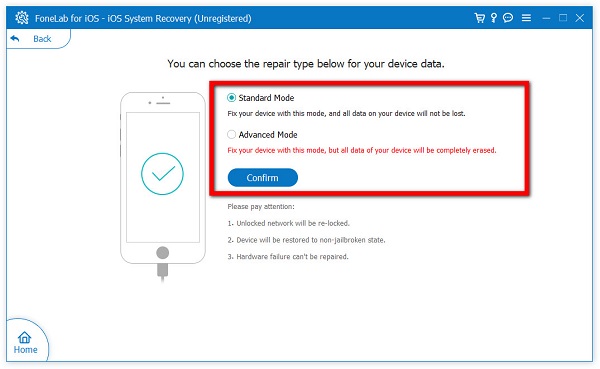
Krok 5Nakonec si prohlédněte a vyhledejte firmware pro optimalizaci vašeho zařízení a klikněte na Další. Oprava zařízení bude chvíli trvat, což můžete zkontrolovat na ukazateli průběhu. Poté bude vaše zařízení nyní fungovat mnohem lépe.
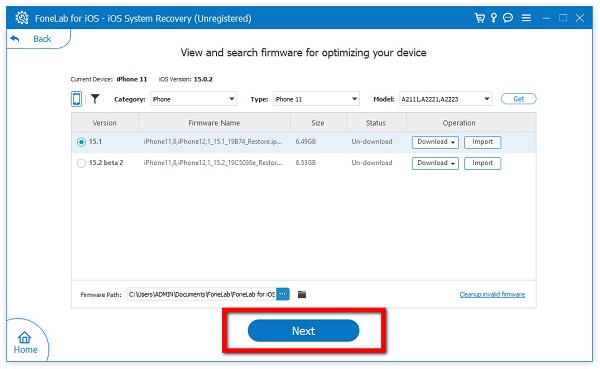
FoneLab umožňuje opravit iPhone / iPad / iPod z režimu DFU, režimu obnovy, loga Apple, režimu sluchátek atd. Do normálního stavu bez ztráty dat.
- Opravte problémy se systémem iOS.
- Extrahujte data z deaktivovaných zařízení iOS bez ztráty dat.
- Je bezpečný a snadno použitelný.
Část 3: Časté dotazy o tom, jak opravit zamrzlý iPhone
1. Vymaže restart mého iPhone data?
Ne. Pokud vynutíte restart/restart vašeho iPhone pomocí jeho tlačítek, nesmaže se žádná data z vašeho zařízení. Pouze restartuje vaše zařízení a ukončí všechny aktuálně spuštěné aplikace.
2. Je bezpečné vynutit restart iPhone?
Vůbec ne. Násilné restartování iPhonu může poškodit vaše zařízení, protože může poškodit systém nepředvídatelnými a podobnými způsoby. Když se však váš iPhone zasekl a nereaguje, vynucený restart je nejlepší možností, jak to okamžitě opravit.
3. Jak poznám, že můj iPhone byl ve zmrazeném stavu?
Když je iPhone ve zmrazeném stavu, žádná indikace ani varovná upozornění neřeknou, že je iPhone ve zmrazeném stavu. Můžete si toho ale všimnout, když váš iPhone nereaguje na vaše klepnutí a reaguje zpomaleně.
Na závěr vás nenecháme, abyste svůj problém řešili sami, jak ve FoneLab vždy říkáme. Jsme vždy připraveni vám pomoci. Pomocí tohoto obsáhlého článku nyní můžete opravit svůj zamrzlý iPhone za méně než minutu. Nejen to, ale také FoneLab pro iOS – Nástroj pro obnovu systému iOS vám také může pomoci obnovit systém vašeho iPhone. S námi můžete využít svůj iPhone na maximum právě teď.
FoneLab umožňuje opravit iPhone / iPad / iPod z režimu DFU, režimu obnovy, loga Apple, režimu sluchátek atd. Do normálního stavu bez ztráty dat.
- Opravte problémy se systémem iOS.
- Extrahujte data z deaktivovaných zařízení iOS bez ztráty dat.
- Je bezpečný a snadno použitelný.
